“ iPhone 6s令我失望,升級到iOS 17後,經常出現隨機的黑屏。現在,我將手機切換到了三星Galaxy S23。最初,它需要時間來習慣,但現在我不打算回去問題是我已經在iPhone 6s上保存了一些重要的照片,您知道如何將照片從iPhone轉移到Android嗎?請幫助。”
每當主要品牌推出新的Android手機時,有些人會從iPhone切換到Android。 當你考慮到許多iPhone用戶報告時,它是有道理的 黑屏,更新軟件後隨機崩潰,凍結等問題。 由於兩個操作系統之間缺乏連接,因此將照片從iPhone傳輸到Android並非易事。

因此,我們將告訴您幾種將圖片從iPhone傳輸到Android智能手機的簡單方法。 首先,儘管您不能直接將圖片發送到Android,但蘋果留下了一個界面,可以將照片從iPhone下載到計算機。 iPhone和Android都可以使用某些雲服務,這些服務可以通過Internet在智能手機之間發送照片。 無論如何,在本教程中,您可以學習4種關於如何將照片從iPhone發送到Android手機的最佳方法。 如果您準備好了,就讓我們開始精彩的旅程。
- 部分1:將照片從iPhone傳輸到Android的手動方式
- 部分2:通過iCloud將照片/圖片從iPhone移動到Android
- 部分3:使用Dropbox從iPhone獲取照片到Android
- 部分4:將照片從iPhone傳輸到Android的最佳方式
部分1:將照片從iPhone傳輸到Android的手動方式
手動將照片從iPhone傳輸到Android智能手機包括兩個步驟。 首先,你必須 從iPhone下載照片到電腦 使用USB線。 然後將照片發送到您的Android手機。 該過程不需要Wi-Fi網絡或任何第三方應用程序。
如何將照片從iPhone傳輸到PC
步驟1。 使用Apple的避雷線連接iPhone和PC。 為避免數據丟失和設備損壞,如果沒有原始電纜,則最好使用Apple授權的產品。
小提示: 出現提示時,如果您是第一次連接兩個設備,請確保在iPhone上點擊“信任”。

步驟2。 在“自動播放”窗口上,選擇“導入圖片和視頻”以在Windows PC上打開iPhone相機膠卷。 如果自動播放沒有自動顯示,請從桌面轉到“我的電腦”,找到“便攜式設備”部分,然後找到您的iPhone。 右鍵單擊它,然後在菜單欄上選擇“導入圖片和視頻”。

步驟3。 選擇要從iPhone發送到Android手機的所有照片,然後將其拖放到硬盤中。
在Windows 8上,不允許您訪問iPhone相機膠卷。 單擊“導入圖片和視頻”後,將顯示兩個選項:“審閱,組織和分組要導入的項目”和“立即導入所有新項目”。 前一種用於將所有iPhone照片導入PC。 如果不是第一次導入圖片,則第二個選項只能下載新照片。 然後單擊“更多選項”鏈接,選擇一個目的地,單擊“下一步”按鈕,然後單擊“導入”。
在 Windows 10/11 上,您必須在“設置”>“設備”中打開“自動播放”才能傳輸照片。
您應該注意,iPhone上的HEIC中的照片將無法在Windows計算機上使用,您需要這樣做 將HEIC轉為JPG / PNG 直接觀看。
如何將照片從PC傳輸到Android
步驟1。 將照片下載到PC後,從PC上刪除iPhone。 然後使用USB線連接Android手機。
步驟2。 轉到我的電腦,找到你的Android手機,雙擊它,找到名為DCIM的文件夾,這是Android的照片庫。
步驟3。 現在,將從iPhone下載的照片保存到Android手機。 恭喜! 您已完成將照片從iPhone分享到Android的過程。
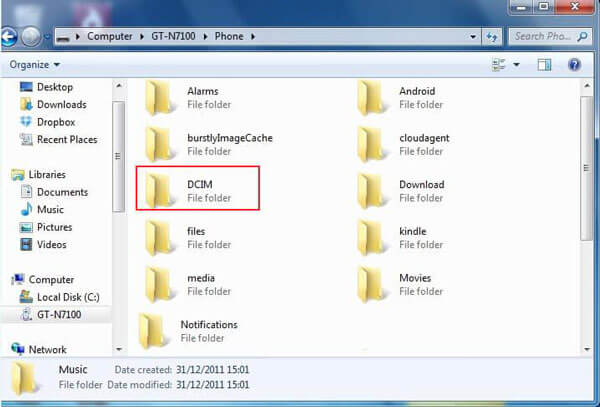
手動傳輸照片的缺點是顯而易見的。 只有在相機膠卷中保存的圖片才可行。 如果您已將照片移至iCloud並打開優化存儲,則可以在下一部分找到正確的方法。
部分2:通過iCloud將照片/圖片從iPhone移動到Android
許多人更喜歡將照片同步到iCloud Photo Library 釋放iPhone上的空間。 另一方面,它也是將照片從iPhone傳輸到Android的簡單方法。 坦率地說,你不能在Android手機上使用iCloud。 與USB連接非常相似,您必須將照片從iCloud傳輸到PC,然後將其移至Android手機。
如何從iCloud到Android獲取照片
步驟1。 解鎖你的iPhone並將其連接到 良好的Wi-Fi網絡。 從主屏幕打開“設置”應用,您需要點擊Apple ID並轉到“ iCloud”>“照片”。 確保啟用“ iCloud照片庫”並將照片移動到iCloud。

步驟2。 接下來,打開計算機,將icloud.com輸入瀏覽器的地址欄,然後登錄用於保存照片的Apple ID和密碼(忘記了iCloud密碼?)。 如果您打開了雙因素身份驗證,請回答安全問題或輸入驗證碼。
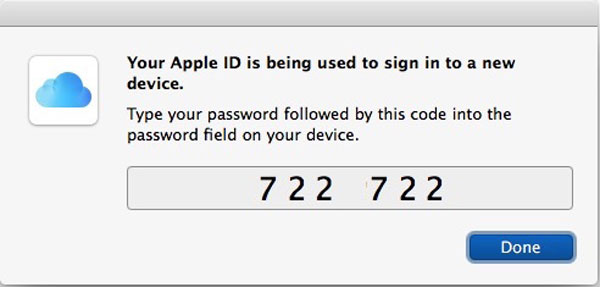
步驟3。 在iCloud主頁上,選擇“照片”圖標以打開iCloud照片庫。 然後選擇所需的照片並將其拖放到桌面上 下載iCloud照片 到電腦。
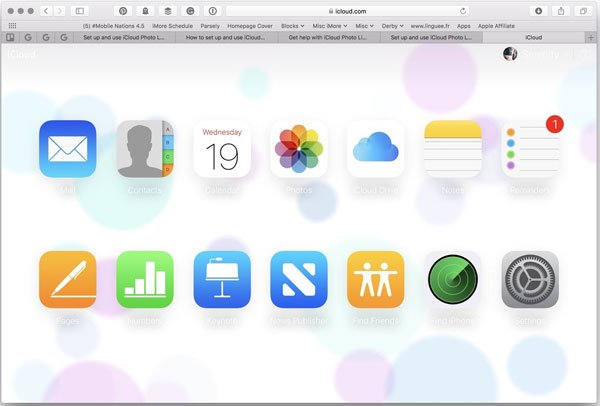
步驟4。 要將iCloud照片傳輸到Android,您有多種選擇,例如SD卡。 將SD卡插入計算機並將照片移動到SD卡。 然後取出SD卡並將其放入Android手機中。
注意: 這也是在PC上查看iCloud照片的好方法。 但是你應該知道有關iCloud Photo Library的一些事情。 首先,它只為每個帳戶提供5GB免費存儲空間。 如果您要傳輸大量照片且免費存儲空間不足,則需要從Apple購買存儲容量。 將照片從iPhone上傳到iCloud Photo Library通常需要花費半個多小時或超過24小時,因為無線連接比USB線慢得多。 其他問題是網絡安全。
為了增強安全性,Apple建議用戶使用 啟用雙因素身份驗證。 但是一些忘記了他們的iCloud密碼的用戶表示很難收回他們的帳戶。 雖然Wi-Fi網絡遍布各地,但網絡犯罪分子可能利用公共無線網絡來攻擊您的設備,因此我們不建議您在不安全的互聯網環境下將圖片移至iCloud。
部分3:使用Dropbox從iPhone獲取照片到Android
從iPhone到Android獲取照片的另一種簡單方法是雲服務,例如Dropbox。 開發者已分別發布適用於iOS和Android的Dropbox應用程序。 許多第三方應用程序也支持將文件上傳到Dropbox。 一個優點是您可以選擇某些照片從相機膠卷上傳到Dropbox。
步驟1。 從App Store安裝後,從iPhone的主屏幕啟動Dropbox應用,然後登錄您的帳戶。 點擊屏幕頂部帶有三點圖標的“菜單”按鈕,然後在浮動菜單欄上選擇“上傳”。 現在,您可以導航到“相機膠卷”並通過選中復選框來選擇所需的照片。
注意:確保您的iPhone和Android設備已連接Wi-Fi。 (在這裡學習 分享iPhone Wi-Fi密碼到Android.)
步驟2。 點擊右上角的“上傳”按鈕後,選定的照片將通過互聯網進入您的Dropbox帳戶。 Dropbox在應用程序中集成了自動同步功能。 如果您有兩部智能手機,則此功能可以自動在兩台設備之間同步照片。 要設置自動同步功能,請在Dropbox for iOS中轉到帶有齒輪圖標的“設置”標籤,點擊“相機上傳”,然後將開關置於“開啟”位置。
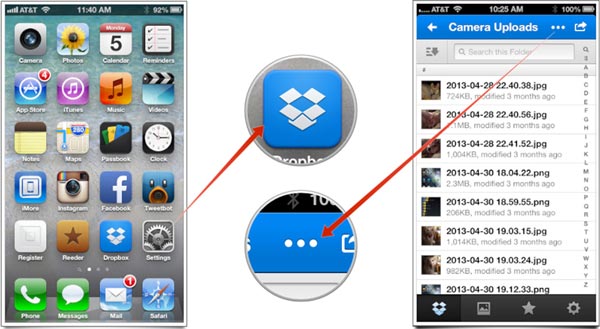
步驟3。 接下來,打開您的Android手機並從Google Play商店安裝Dropbox應用。 打開它並登錄iPhone上使用的相同帳戶。 現在,您可以在Android手機上查看iPhone照片。 如果您想離線查看它們,Dropbox還允許您將圖片移動到SD卡。 在您的Android手機上,啟動Dropbox應用,點擊帶有三行圖標的菜單按鈕,然後點擊“設置”圖標,您將找到“相機上傳”選項,可以將其打開。 然後,只要兩部智能手機連接到互聯網,iPhone照片就會自動同步到Android。
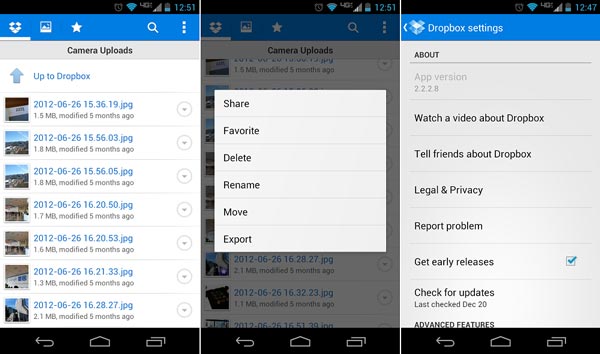
雖然Dropbox應用程序可以免費下載,但它只為每個帳戶提供2GB免費存儲空間。 同步很多照片可能還不夠,特別是高質量的照片。
部分4:將照片從iPhone傳輸到Android的最佳方式
正如您所看到的那樣,手動轉移方法或iCloud和Dropbox都存在一些缺點,例如存儲容量有限。 如果您需要專業的方式將照片從iPhone傳輸到Android,我們建議您嘗試Apeaksoft 手機轉移.
其主要功能包括:
- 一鍵轉移。 它有能力 將照片從Android傳輸到Android只需點擊一下鼠標,iPhone到iPhone,Android到iPhone,iPhone到Android。
- 無損轉移。 傳輸過程中,電話轉移不會覆蓋或損壞Android手機和iPhone上的現有照片。
- 更快更安全。 它使用USB線將照片從iPhone發送到Android,這樣更快更安全。
- 保持原有條件。 它能夠從iPhone中提取高清照片,並以原始質量和格式保存在Android手機上。
- 支持各種數據類型。 除了照片,電話轉移也適用於視頻,音樂,聯繫人和其他文檔。
- 更高的兼容性。 此手機傳輸應用程式相容於所有 iPhone 型號,如 iPhone 15/14/13/12/11/X/8/8 Plus/7/7 Plus/6/6s 以及三星、HTC、Sony、Google的 Android 手機、Moto 、華為、小米等
- 它有兩個版本,一個適用於 Windows 11/10/8.1/8/7/ XP,另一個適用於 Mac。
簡而言之,這是將照片從iPhone同步到Android的最佳方式。 我們使用iPhone 6作為源設備,使用Galaxy S8作為目標手機向您展示程序。
如何通過一鍵將照片從iPhone傳輸到Android
步驟1。 將iPhone和Android手機連接到最佳手機傳輸
根據您的操作系統下載正確版本的Phone Transfer,然後按照屏幕助手將其安裝到您的計算機上。 運行最好的手機傳輸應用程序,只要將iPhone 6和Galaxy S8用原裝USB線連接到您的計算機,它就會檢測到您的手機。

步驟2。 設置傳輸照片
確保iPhone 6出現在“源設備”框中,並且Galaxy S8出現在“目標設備”框中。 如果不是,請單擊家庭界面頂部的“切換”按鈕進行更正。
如果你想 將數據從Android遷移到iPhone,不要切換它。
選中“照片”選項前面的複選框。 如果您不想損壞Galaxy S8上的當前照片,請確保取消選中目標設備圖標下的“複製前在目標設備上刪除所選數據”。

步驟3。 只需點擊一下,即可將照片從iPhone傳輸到Android
最後,單擊“開始復制”按鈕,開始將照片從iPhone 6傳輸到Galaxy S8。 該過程可能需要幾秒鐘到幾分鐘的時間,具體取決於照片傳輸的數量。 然後從計算機上卸下智能手機。 現在,您可以隨時在Android手機上查看iPhone照片。
結論
在本教程中,我們討論瞭如何將照片從iPhone傳輸到Android手機。 有很多方法可以在iPhone和Android之間同步照片,但人們可能想了解完成此任務的最佳方法。 一般來說,USB線是將照片從iPhone下載到PC然後將其發送到Android手機的最簡單方法。 整個過程只需要USB線。 但它不適用於iCloud中的照片。 實際上,您也可以將計算機作為媒介從iCloud到Android獲取照片。 Dropbox是一種無線方法解決方案,可通過Wi-Fi網絡將照片從iPhone發送到Android。 另一方面,我們還分享了專業的電話轉移應用程序,Apeaksoft Phone Transfer。 它的好處是顯而易見,更快捷,更安全,更易於使用。 現在,您可以選擇合適的方式並按照我們的指南完成此工作。








